면책 조항: 본 웹사이트의 일부 페이지에는 제휴 링크가 포함되어 있을 수 있습니다. 이는 저희 편집 방향에 어떠한 영향도 미치지 않습니다.
인터넷을 탐색하다 보면, 특정 국가 또는 지역에서 접근이 제한된 콘텐츠를 마주할 수 있습니다. 때로는 사이버 범죄자로부터 사용자의 위치를 감추고 싶을 수도 있습니다. 이러한 상황에서 VPN은 최적의 해결책이 될 수 있습니다.

이 글에서는 VPN 사용법, 특히 ExpressVPN을 활용하는 방법에 대해 자세히 알아보겠습니다. ExpressVPN은 다양한 플랫폼에서 사용 가능하며, 사용자 트래픽 로그를 전혀 보관하지 않는다는 장점이 있습니다.
Windows PC 크롬에서 현재 위치 변경 방법
Windows 7 이상 버전 사용자를 기준으로, ExpressVPN 앱은 손쉽게 다운로드할 수 있습니다. 설치 프로그램이 모든 과정을 처리합니다. Windows 환경에서 현재 위치를 변경하는 방법은 다음과 같습니다.
기간 한정 특별 할인: 3개월 무료 이용권 제공!
- Windows용 앱을 다운로드합니다.
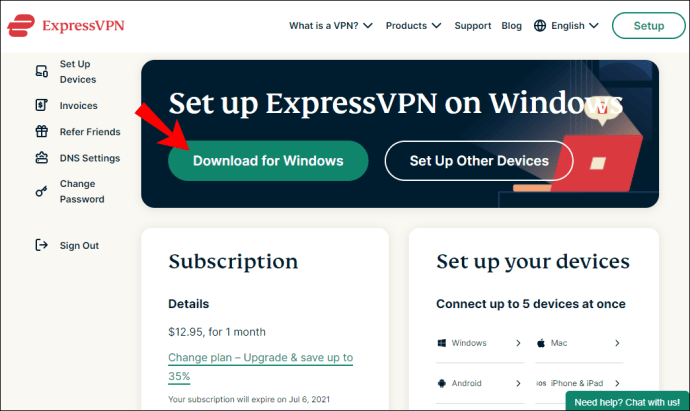
- 활성화 코드를 받습니다.
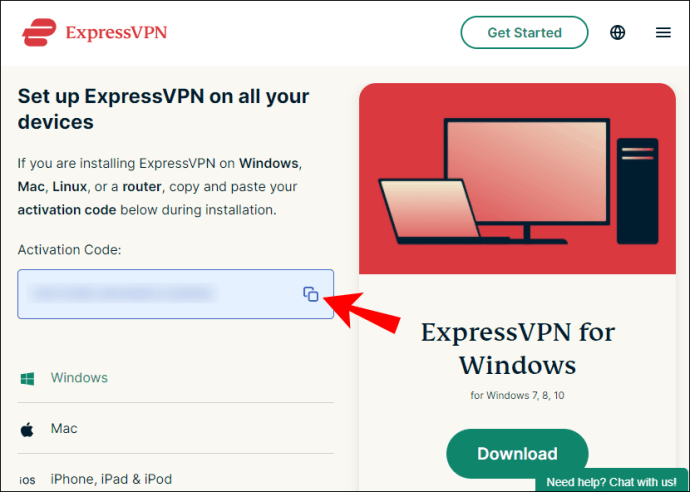
- 앱을 설치합니다.
- 로그인 후 활성화 코드를 입력합니다.
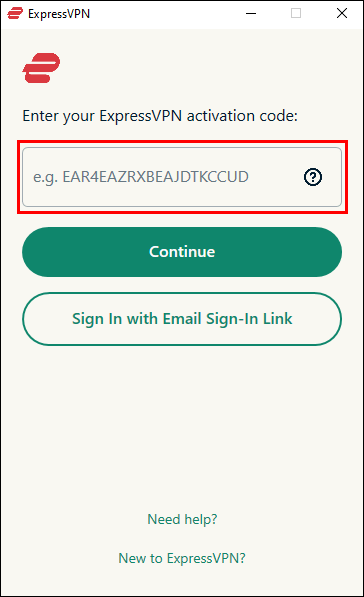
- ExpressVPN을 실행합니다.
- 창 중앙에 있는 “켜기” 버튼을 클릭합니다.

- 버튼 아래에서 접속할 서버와 원하는 위치를 선택할 수 있습니다.
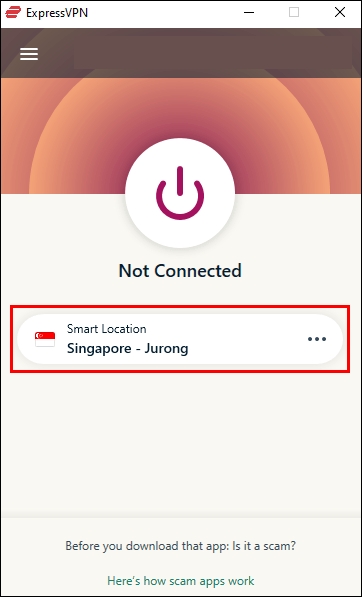
- Google Chrome을 실행합니다.
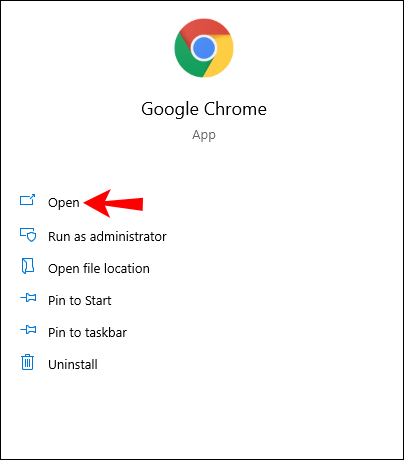
- 이제 익명으로 인터넷을 사용할 수 있습니다.
활성화 코드를 직접 입력하는 대신, 이메일 로그인 링크를 통해 로그인할 수 있습니다. 모든 기기에서 이메일을 열면 ExpressVPN 앱이 자동으로 실행됩니다.
크롬 자체에서는 별도의 설정이 필요 없지만, ExpressVPN 브라우저 확장 프로그램을 설치할 수 있습니다. 또한, 크롬 시작 시 자동으로 연결되도록 설정할 수 있습니다.
VPN 크롬 확장 프로그램을 이용한 크롬 위치 변경
- ExpressVPN 설정 페이지로 이동합니다.
- 로그인합니다.
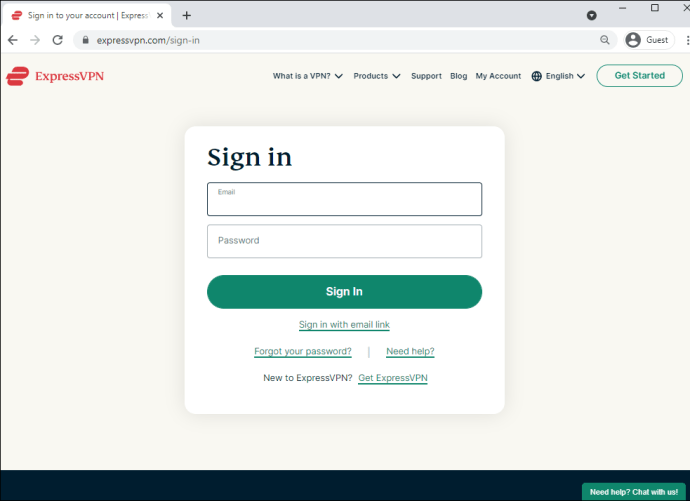
- 인증 코드를 받습니다.
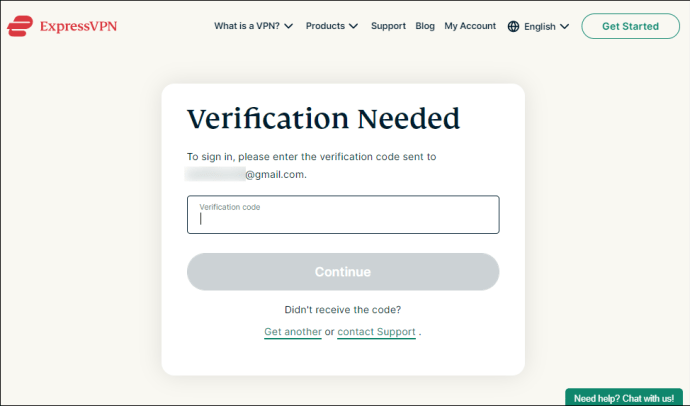
- 왼쪽 메뉴에서 “크롬”을 선택합니다.
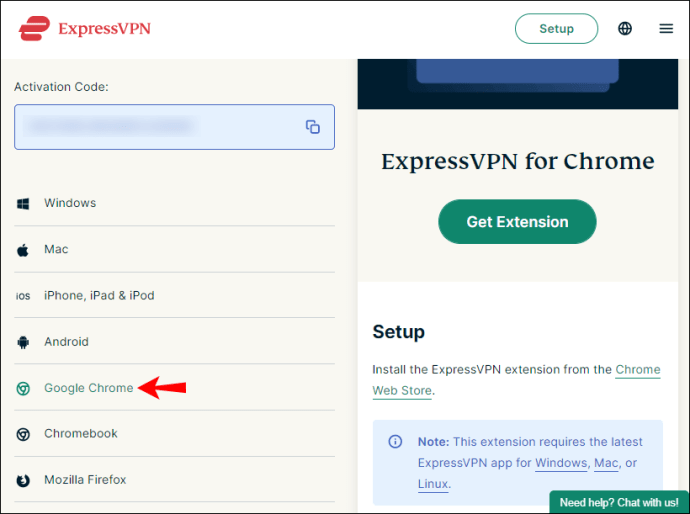
- “확장 프로그램 받기”를 선택합니다.
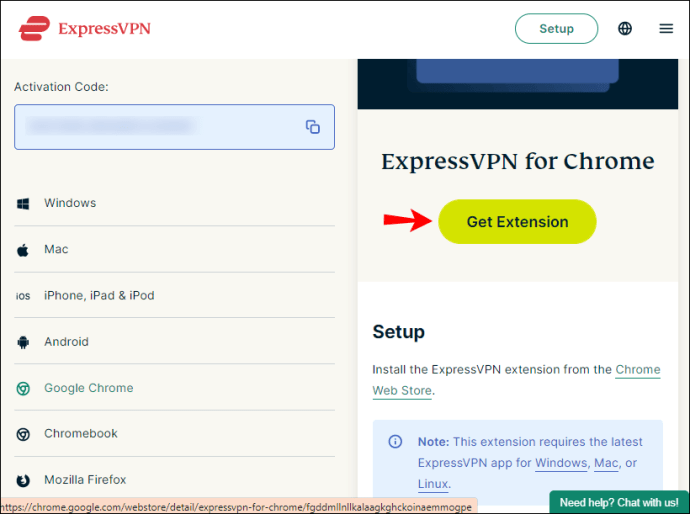
- “켜기” 버튼을 클릭합니다.
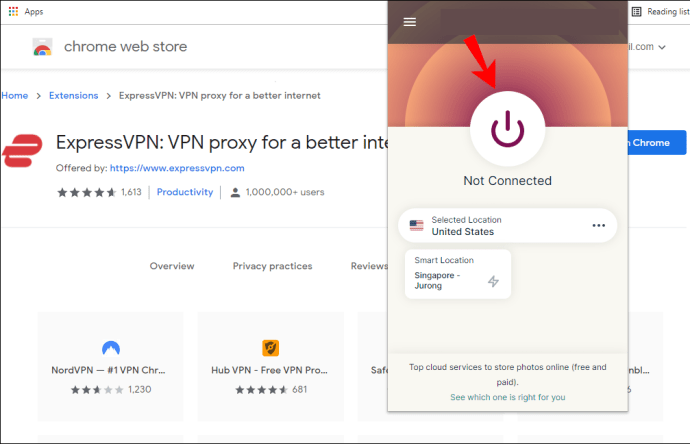
- 버튼 아래에서 접속할 서버와 원하는 위치를 선택합니다.
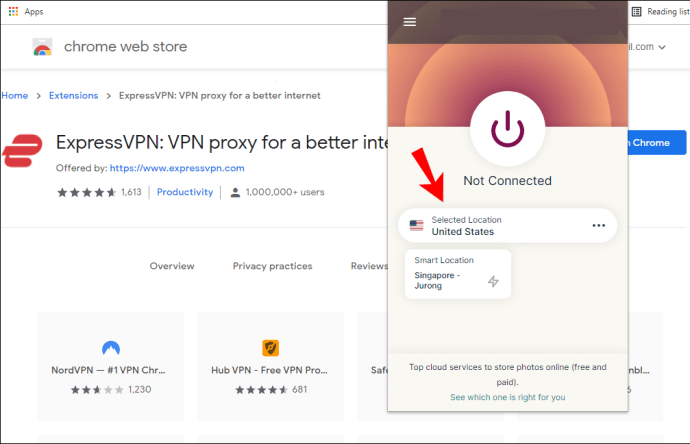
앱과 크롬 확장 프로그램 중 어떤 것을 사용하는지에 따라, 스푸핑, WebRTC 차단, 항상 HTTPS 연결 등의 추가 옵션을 설정할 수 있습니다.
기간 한정 특별 할인: 3개월 무료 이용권 제공!
Mac 크롬에서 현재 위치 변경 방법
ExpressVPN은 Mac에서도 사용 가능하며, 위치 변경 과정은 간단합니다. Mac 환경에서의 위치 변경 방법을 살펴보겠습니다. 이 과정은 Mac OS X 10.10 이상 버전에서 적용됩니다.
- Mac용 앱을 다운로드합니다.
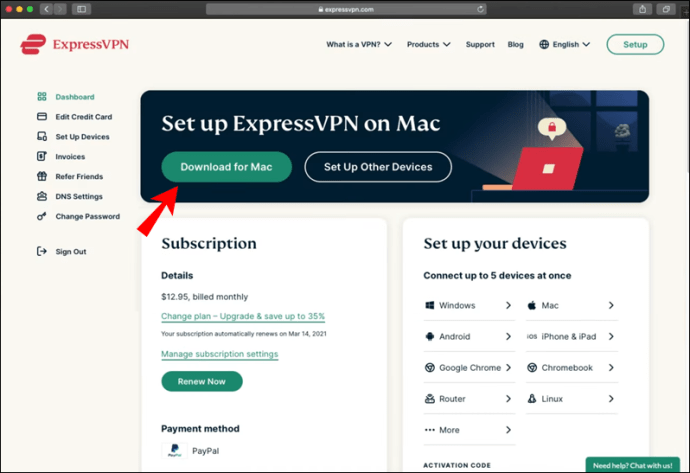
- 활성화 코드를 받습니다.
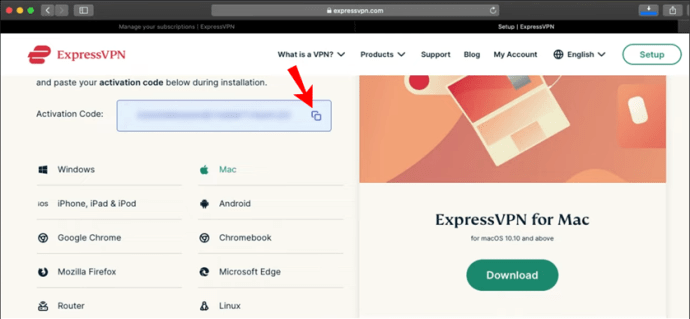
- ExpressVPN을 설치합니다.
- 로그인 후 활성화 코드를 입력합니다.

- ExpressVPN IKEv2 허용 메시지가 나타나면 “허용”을 선택합니다.
- ExpressVPN을 실행합니다.
- 창 중앙에 있는 “켜기” 버튼을 클릭합니다.

- 버튼 아래에서 접속할 서버와 원하는 위치를 선택합니다.

- Google Chrome을 실행합니다.
- 익명으로 인터넷을 사용할 수 있습니다.
Mac에서도 Google Chrome 브라우저용 ExpressVPN 확장 프로그램을 다운로드할 수 있습니다. 작동 방식은 Windows와 동일합니다.
- ExpressVPN 설정 페이지로 이동합니다.
- 로그인합니다.
- 인증 코드를 받습니다.
- 왼쪽 메뉴에서 “크롬”을 선택합니다.
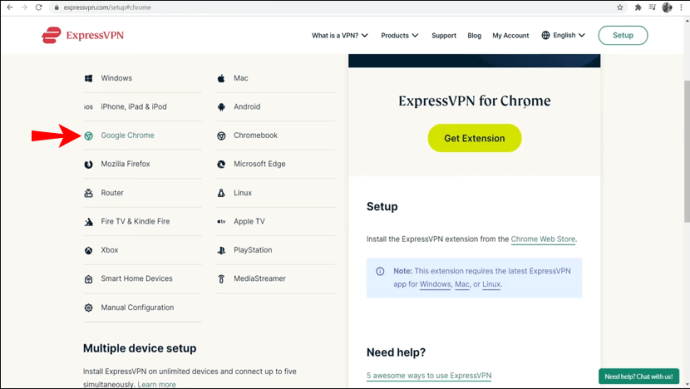
- “확장 프로그램 받기”를 선택합니다.
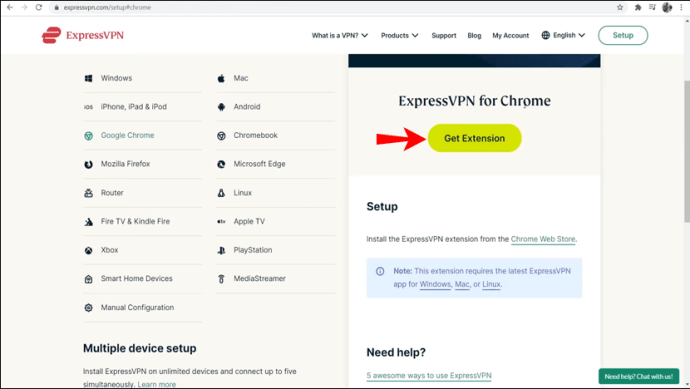
- “켜기” 버튼을 클릭합니다.

- 버튼 아래에서 접속할 서버와 원하는 위치를 선택합니다.

Chromebook 크롬에서 현재 위치 변경 방법
Chromebook은 Chrome OS를 기반으로 작동하므로, Google Play 스토어에서 앱을 다운로드할 수 있습니다. 이는 편리하며, 스마트폰 앱을 다운로드하는 것과 유사합니다.
기간 한정 특별 할인: 3개월 무료 이용권 제공!
- Chromebook에서 Google Play 스토어를 실행합니다.
- ExpressVPN 앱을 검색하여 다운로드합니다.
- 앱을 실행합니다.
- 계정 정보로 로그인합니다.
- ExpressVPN에 VPN 연결 설정 권한을 부여합니다.
- “켜기” 버튼을 클릭합니다.
- 버튼 아래에서 접속할 서버와 원하는 위치를 선택합니다.
크롬북은 해킹이나 다른 위협에 특히 취약하므로, 위치 변경이 필요합니다. Chrome OS가 PC처럼 트로이 목마에 노출될 위험은 적지만, 개인 정보를 침해하려는 웹사이트로부터 안전한 것은 아닙니다.
크롬북의 경우 브라우저 확장 프로그램을 설치할 수 있는 방법은 없습니다. 따라서 Play 스토어에서 앱을 사용해야 합니다.
iPhone 크롬에서 현재 위치 변경 방법
iPhone에서도 ExpressVPN을 쉽게 다운로드하고 설치할 수 있습니다. 과정은 모바일 기기에서 훨씬 간단합니다. 다음은 ExpressVPN을 설치하고 위치를 변경하는 단계입니다.
- iPhone에서 App Store를 실행합니다.
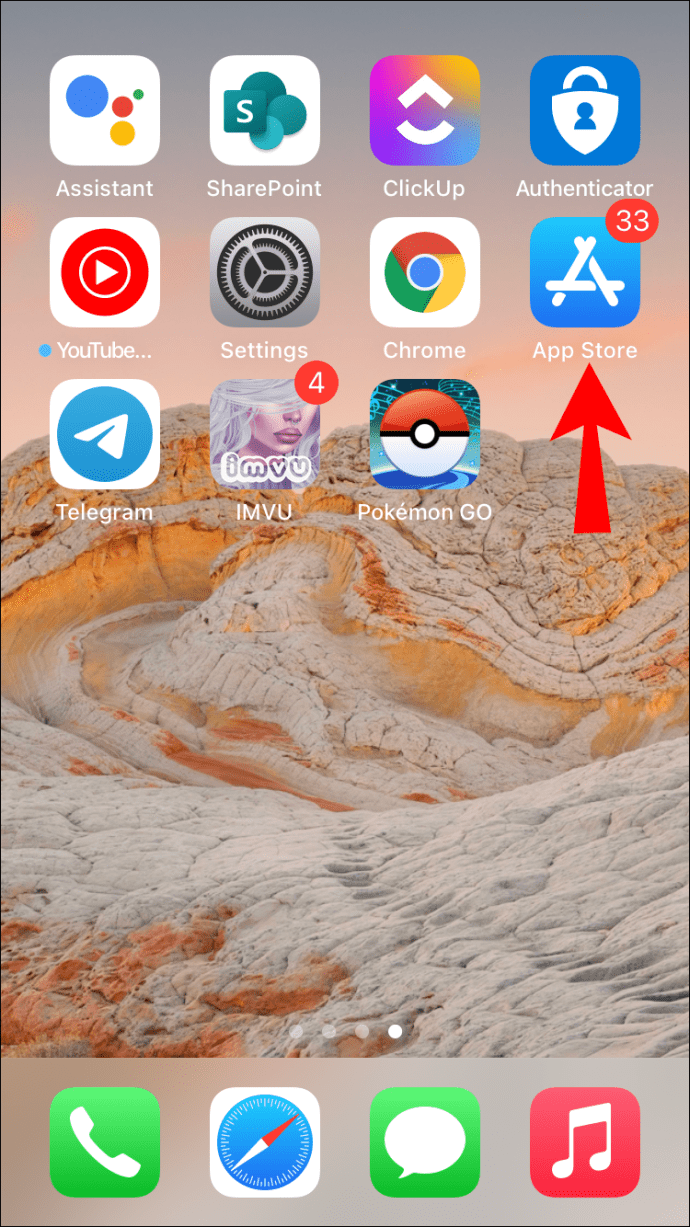
- ExpressVPN 앱을 검색하여 다운로드합니다.
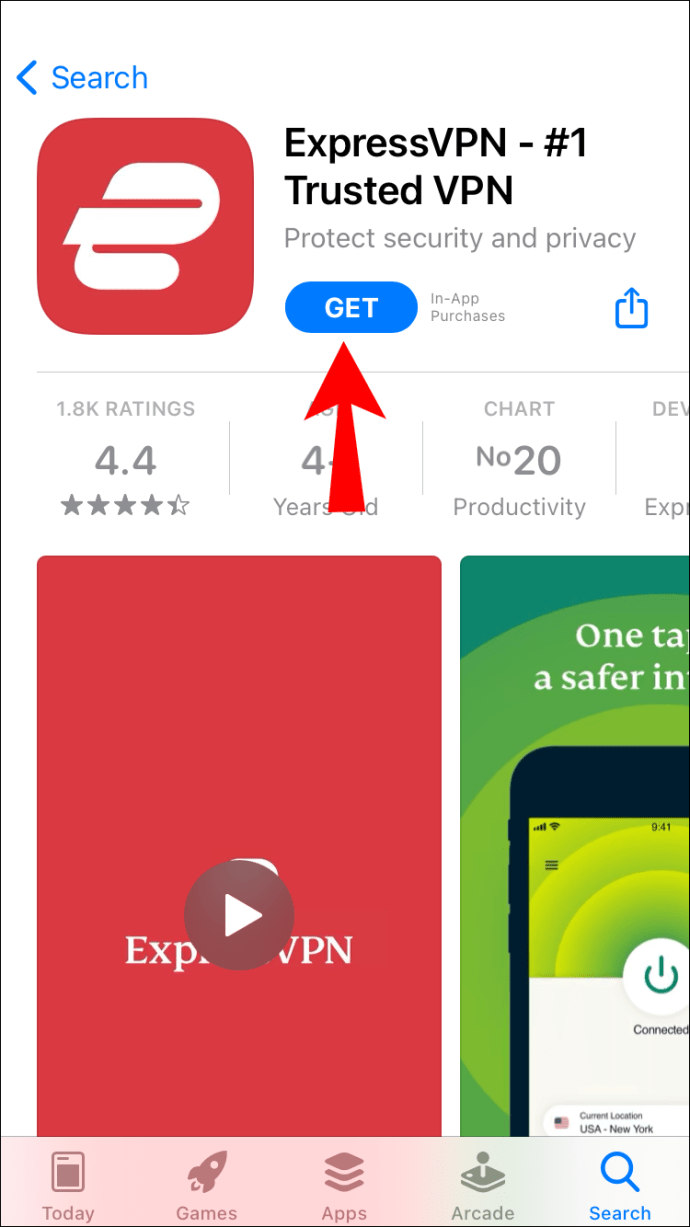
- 앱을 실행합니다.
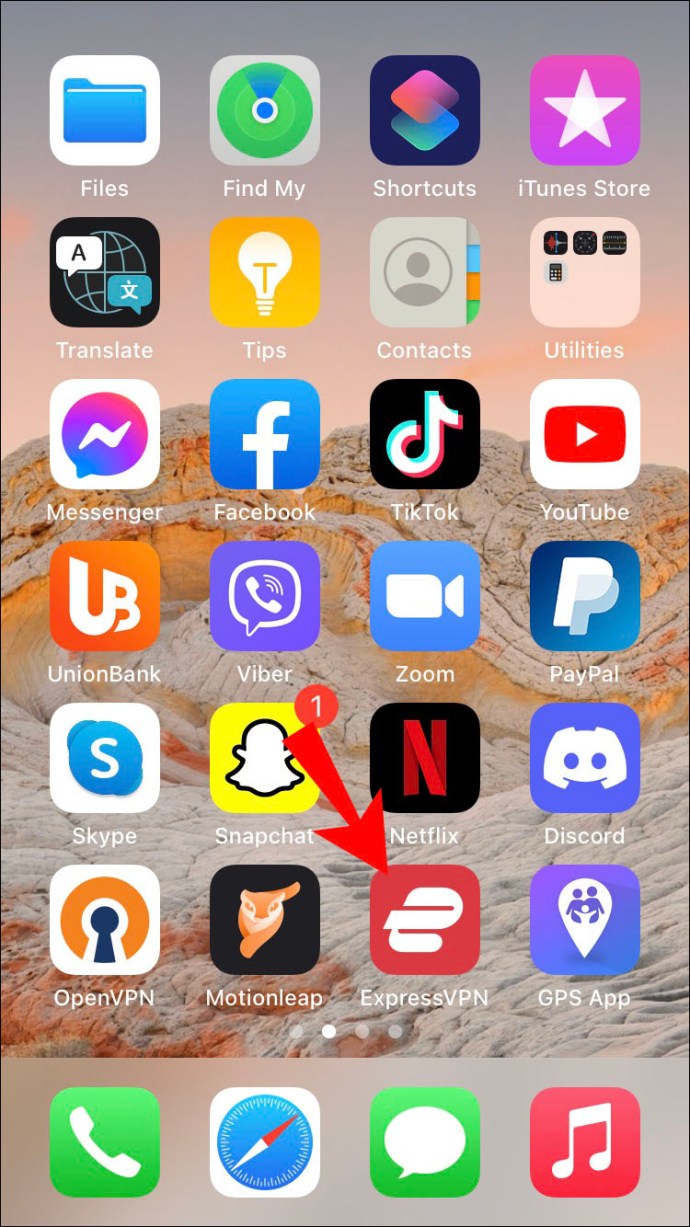
- 계정 정보로 로그인합니다.
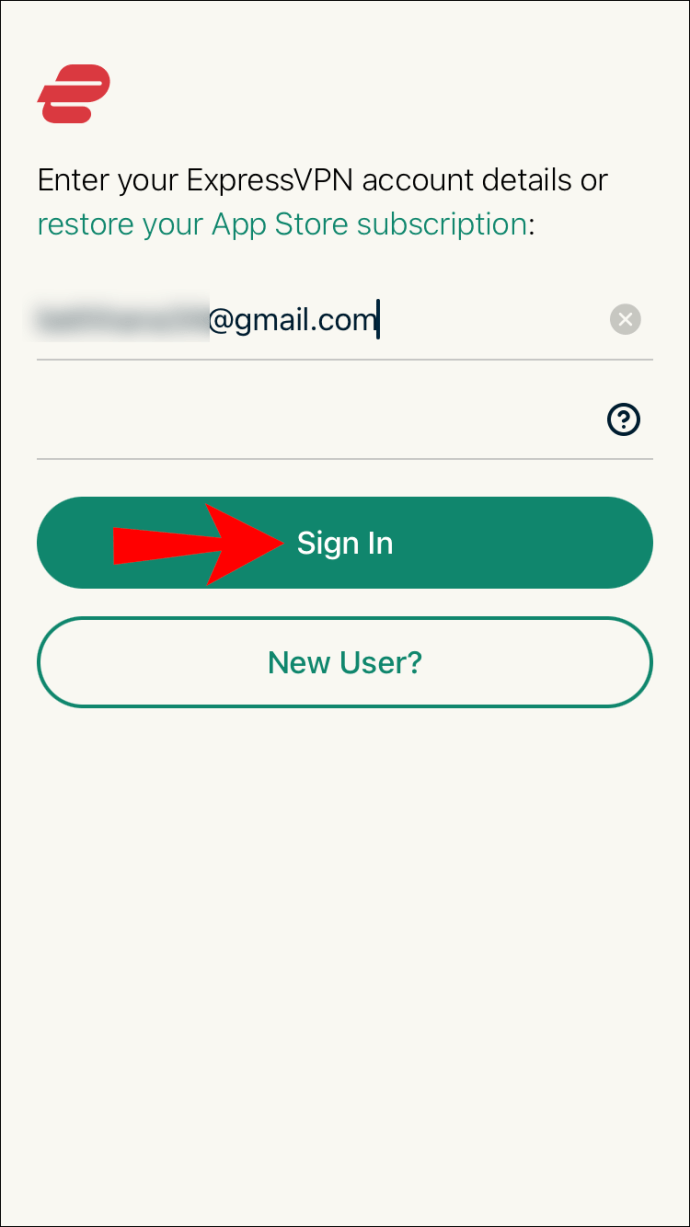
- 개인 정보 보호 약관에 동의합니다.
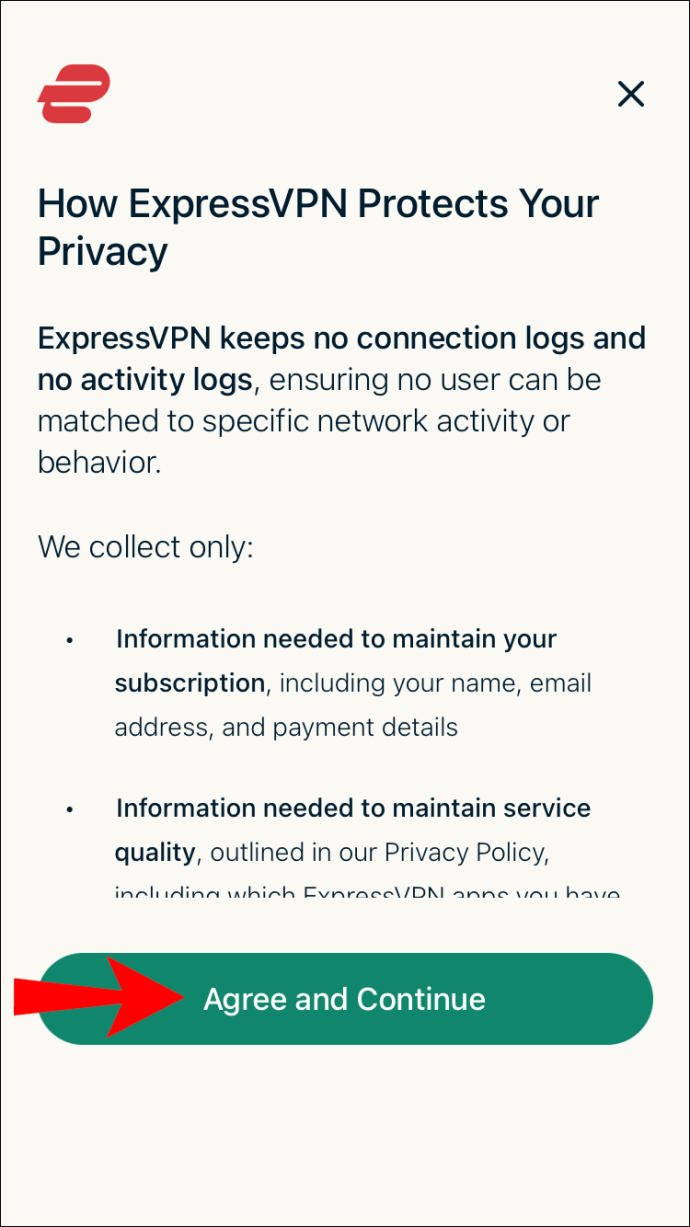
- 비밀번호를 입력하거나 Touch ID를 사용하여 ExpressVPN에 VPN 연결 설정 권한을 부여합니다.
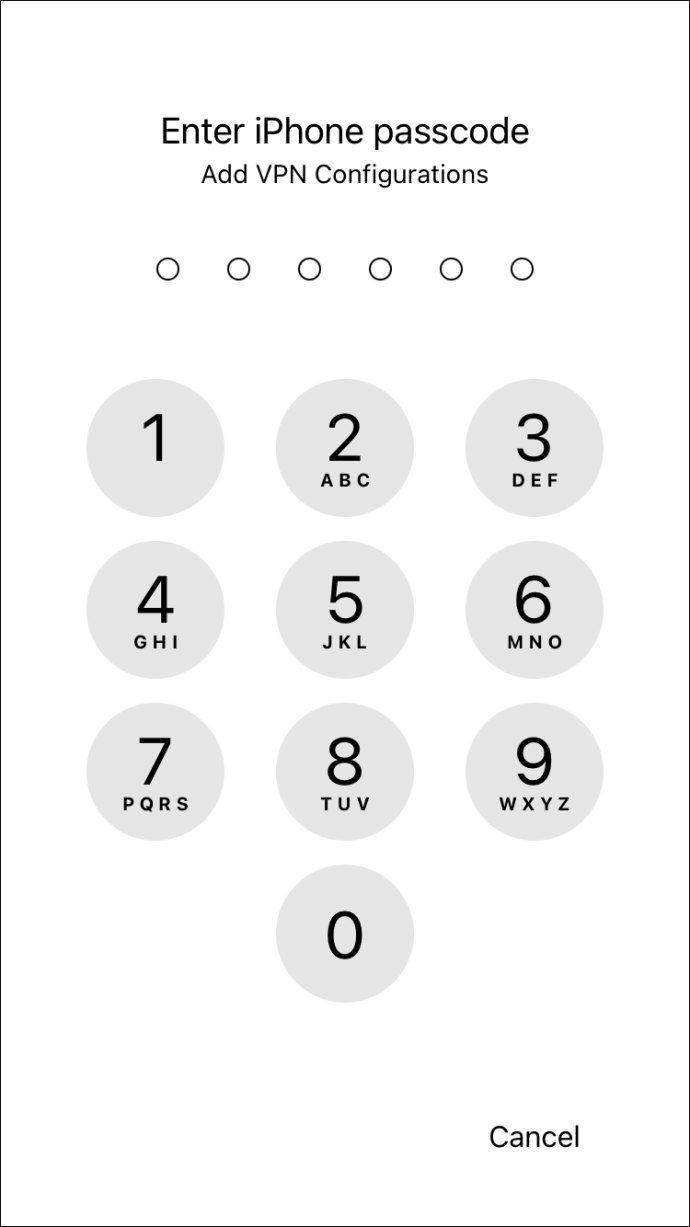
- ExpressVPN의 알림 수신 여부를 선택합니다.
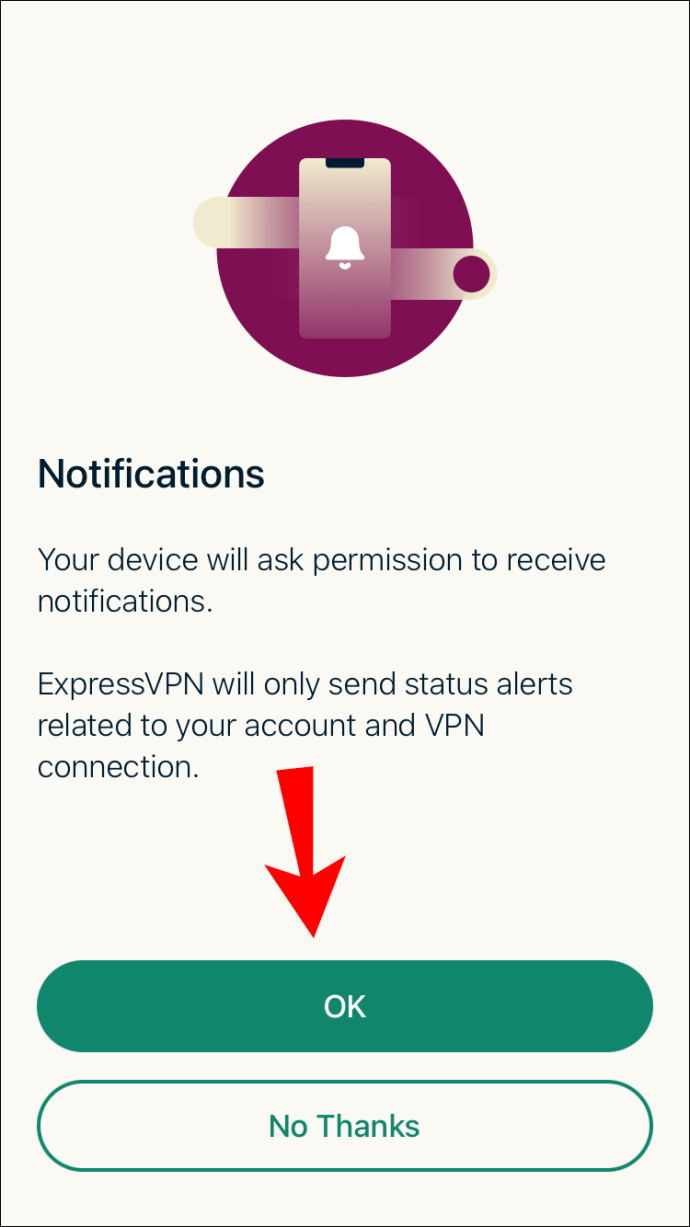
- ExpressVPN을 실행합니다.
- “켜기” 버튼을 클릭합니다.
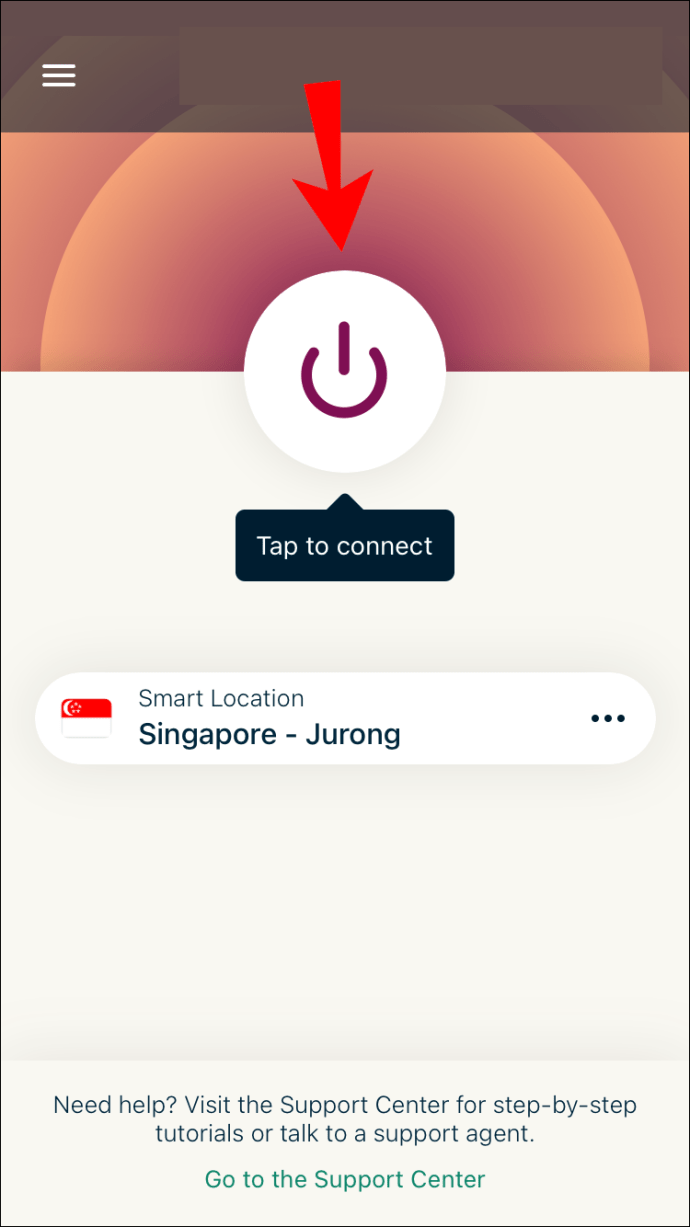
- 버튼 아래에서 접속할 서버와 원하는 위치를 선택합니다.
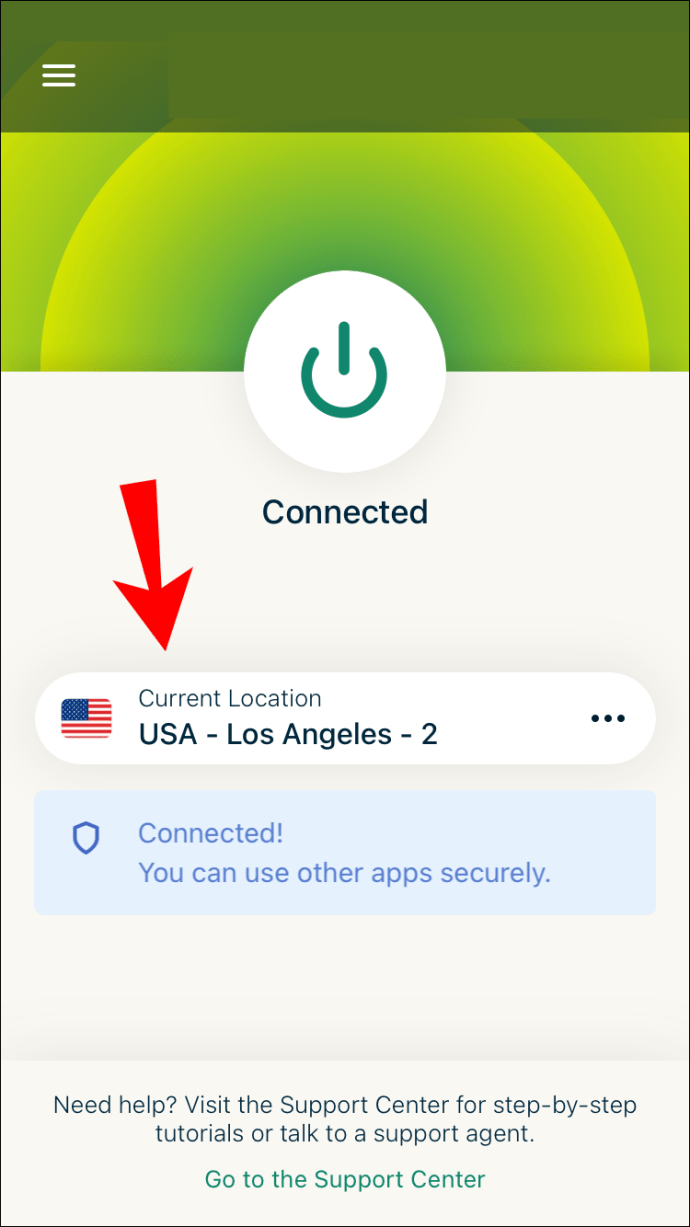
iOS에서 앱 권한을 부여하는 과정에서 몇 번의 추가 버튼 클릭이 필요할 수 있습니다. 이러한 옵션은 전적으로 사용자의 선택에 달려 있습니다. 알림 수신 여부도 선택할 수 있습니다.
PC 및 Mac용 ExpressVPN과 마찬가지로, 회사에 정보를 보낼지 여부를 선택할 수 있습니다. 이는 사용자의 판단에 달려 있지만, 정보 제공은 ExpressVPN이 향후 더 나은 제품을 개발하는 데 도움이 될 수 있습니다.
ExpressVPN으로 위치를 변경하는 순간, Google Chrome이 즉시 영향을 받습니다. 웹 서핑 외에 크롬에서 다른 작업을 수행할 필요는 없습니다. 이제 이전에는 접근할 수 없었던 웹사이트에 접속할 수 있습니다.
이 단계는 iPad 및 iPod에서 사용하는 단계와 유사합니다. 운영체제에 따라 약간 다르게 보일 수 있지만, 모두 Apple 제품입니다. 따라서 이러한 기기에도 ExpressVPN을 설치할 수 있어야 합니다.
Android 기기 크롬에서 현재 위치 변경 방법
Android 및 iOS 기기 모두 각 스토어에서 앱을 다운로드해야 합니다. Android 5.0 이상에서는 다음 단계를 사용할 수 있습니다. 수동 APK 설치 방법은 아래에서 찾을 수 있습니다.
- Android 기기에서 Google Play 스토어를 실행합니다.
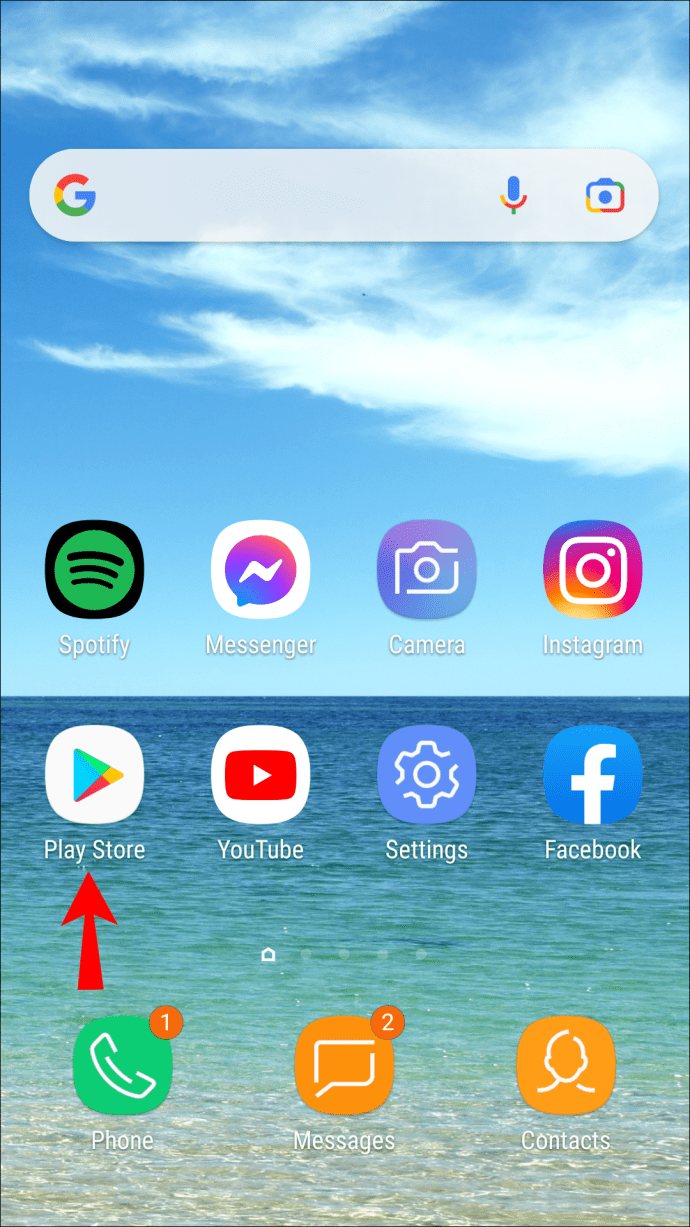
- ExpressVPN을 찾아 다운로드합니다.
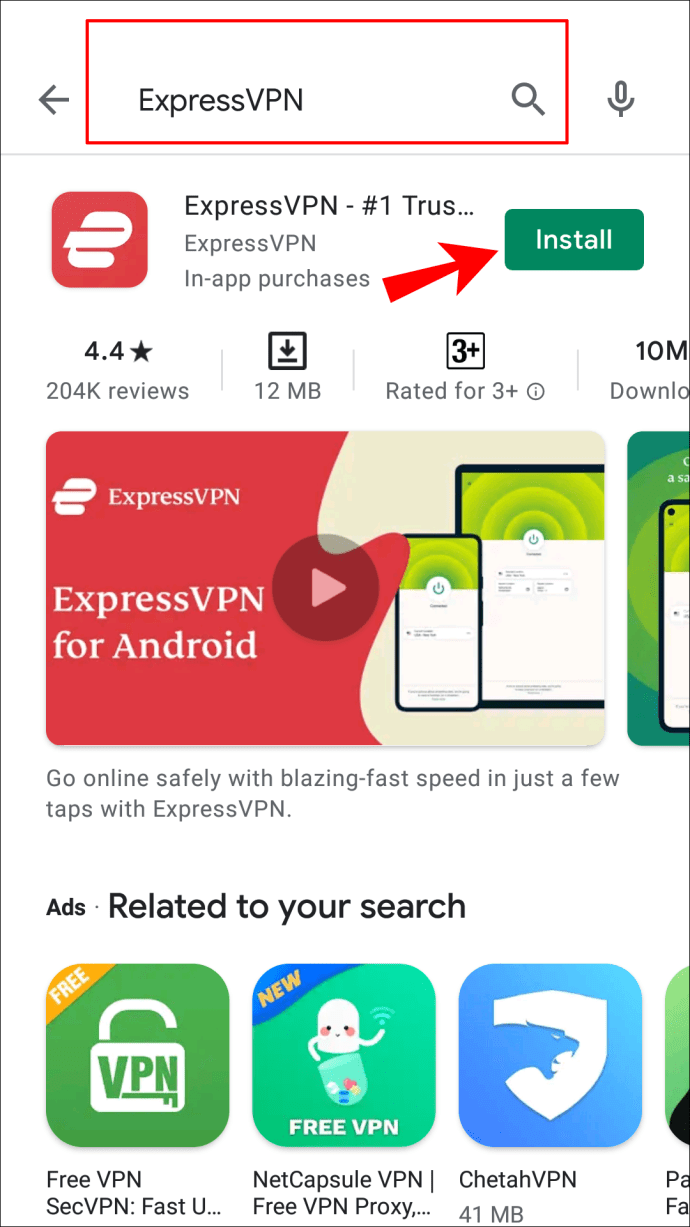
- 계정 정보로 로그인합니다.
- 회사에 정보를 보낼지 여부를 선택합니다.
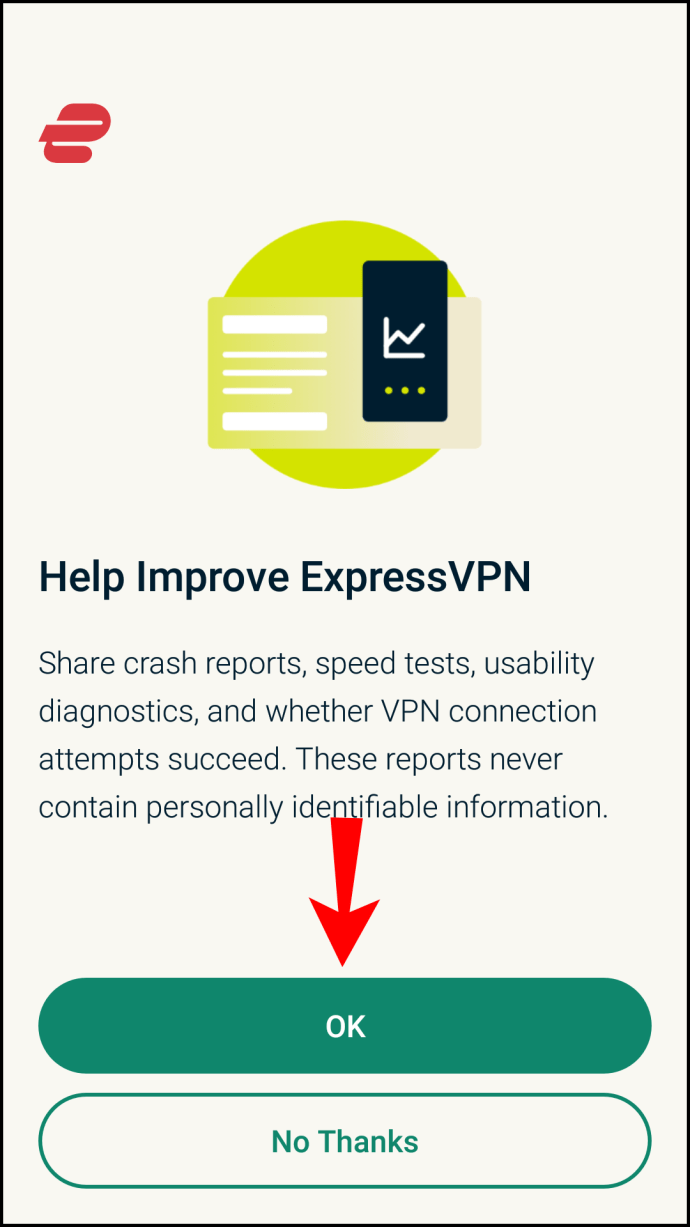
- “확인”을 선택하여 ExpressVPN 권한을 부여합니다.
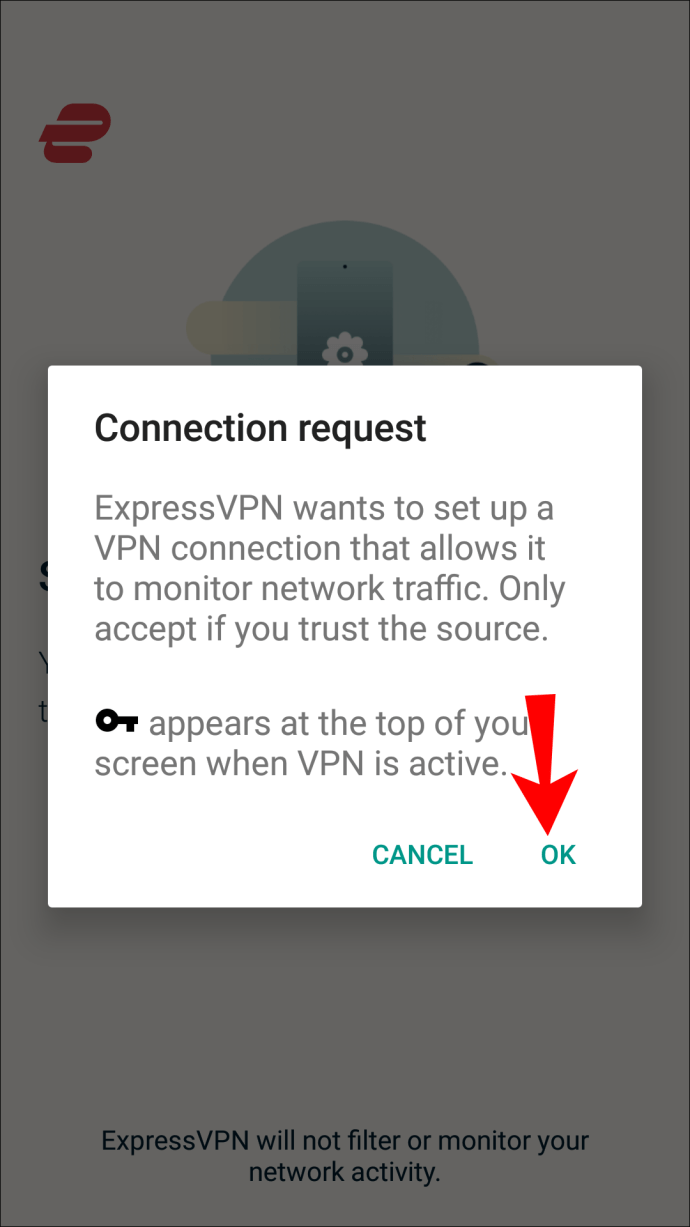
- ExpressVPN을 실행합니다.
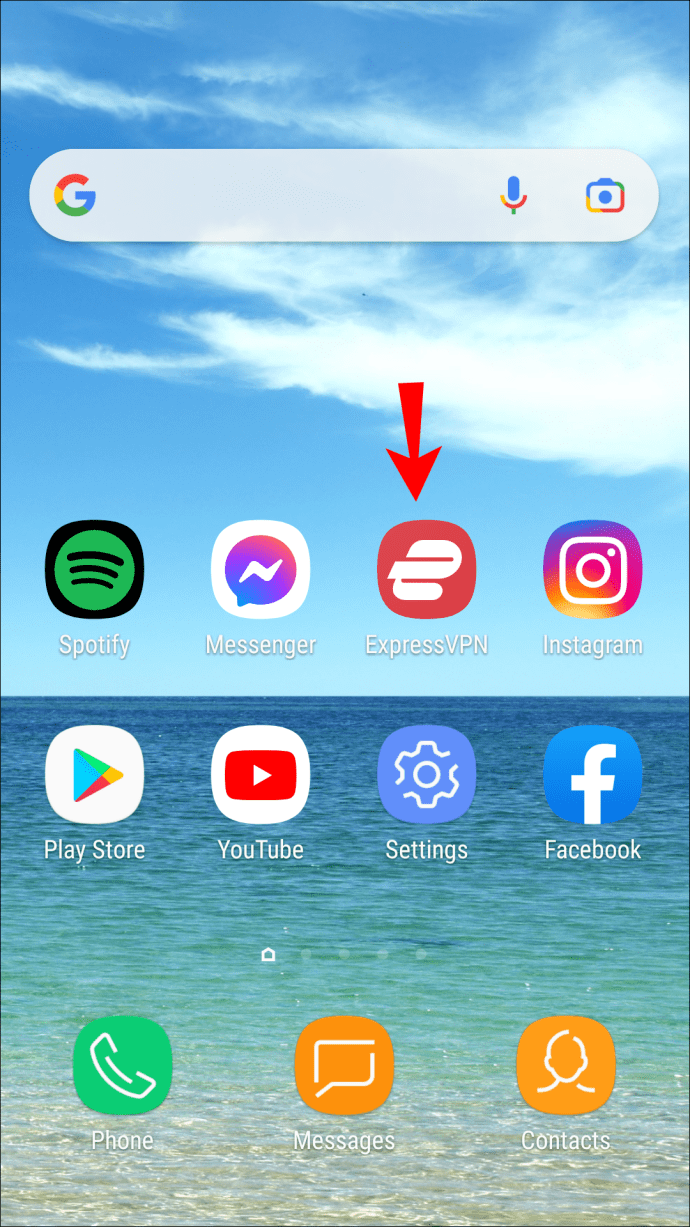
- “켜기” 버튼을 클릭합니다.
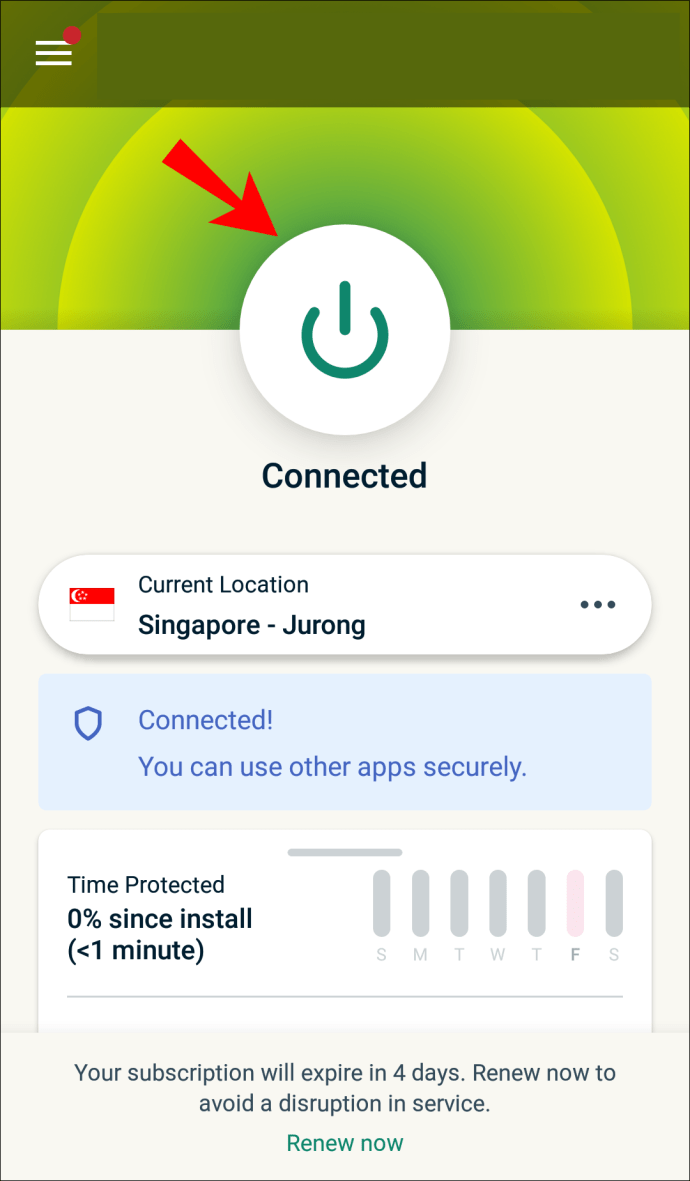
- 버튼 아래에서 접속할 서버와 원하는 위치를 선택합니다.
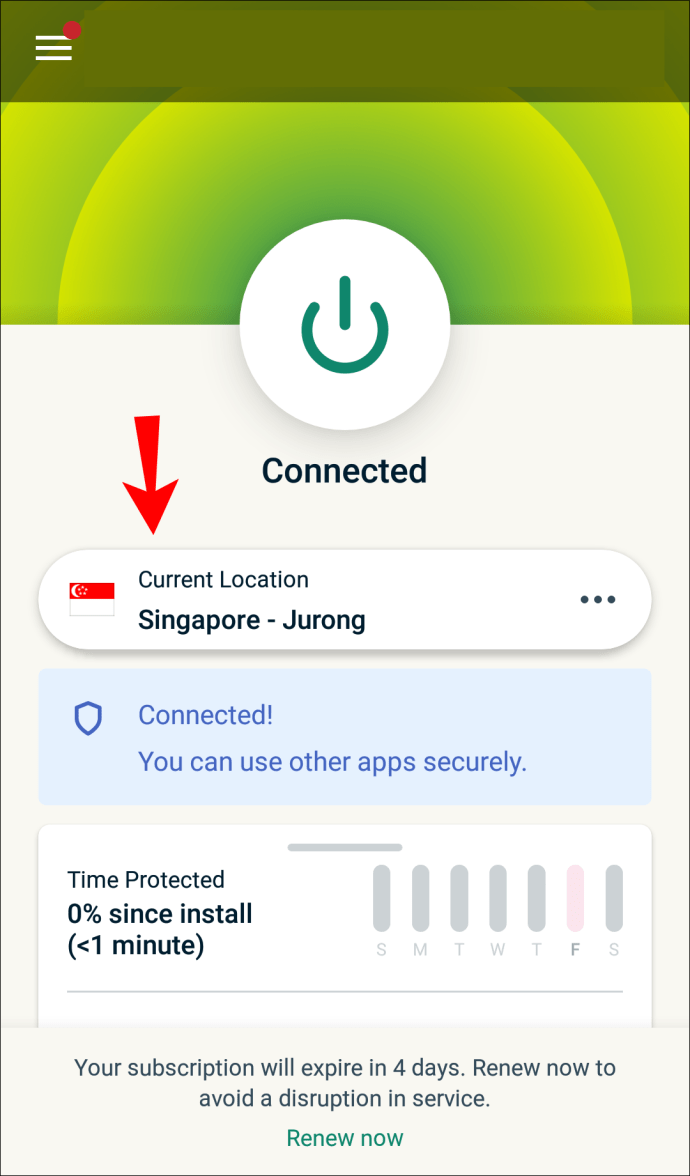
또는 설정 페이지에서 로그인하여 APK 버전을 다운로드할 수 있습니다. 인증 코드를 입력한 후, 앱을 수동으로 다운로드하여 설치할 수 있습니다. 여기서부터는 위의 3단계부터 동일하게 진행하면 됩니다.
APK 설치 활성화
Android 4.1 이상 버전에서는 APK 설치가 허용되지 않을 수 있으므로, 휴대폰에서 APK 설치 기능을 활성화해야 합니다.
타사 기기의 경우 다음 단계를 따르십시오.
- 설정으로 이동합니다.

- “보안 및 개인 정보”를 선택합니다.
- “추가 설정”으로 이동합니다.
- “외부 소스에서 앱 설치”를 선택합니다.
삼성 기기의 경우 다음 단계를 대신 사용하십시오.
- 설정으로 이동합니다.

- “생체 인식 및 보안”을 선택합니다.
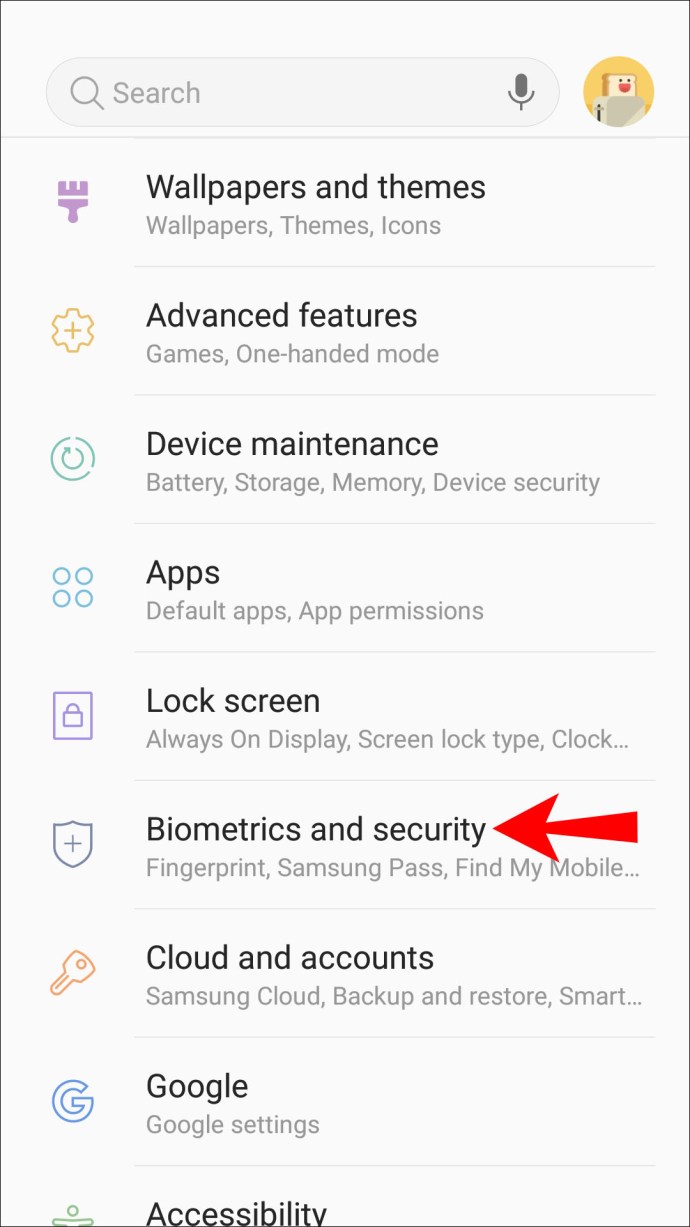
- “알 수 없는 앱 설치”를 선택합니다.
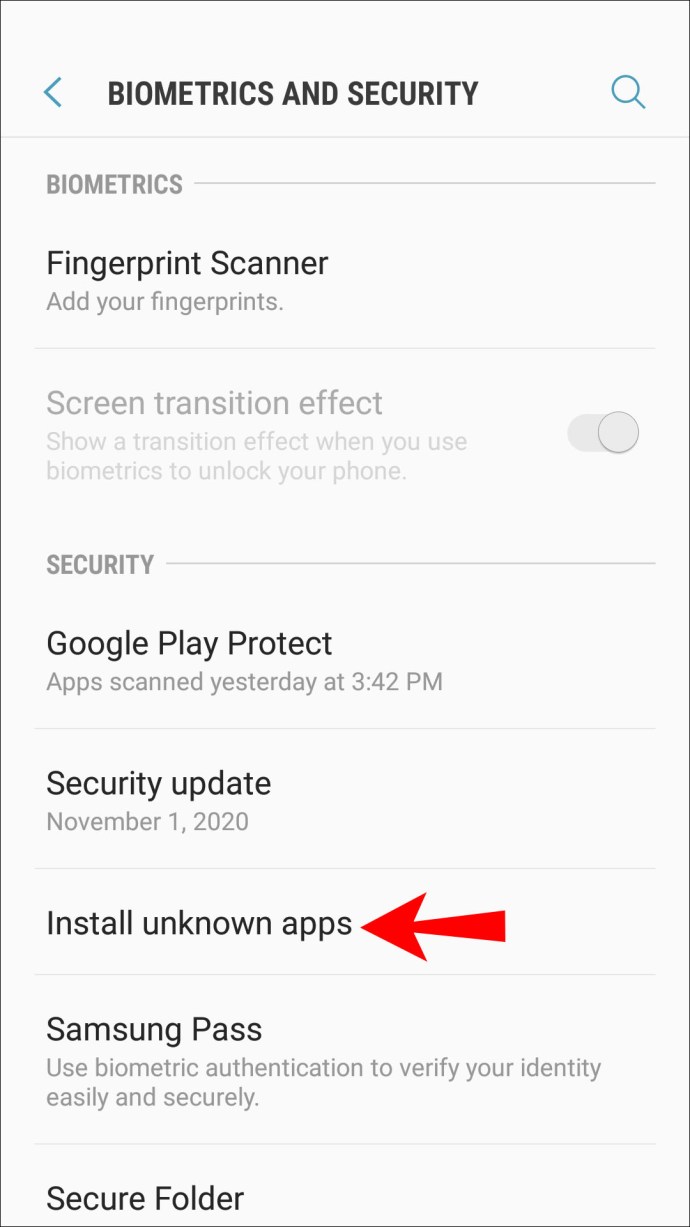
- Google Chrome 또는 다른 브라우저를 선택합니다.
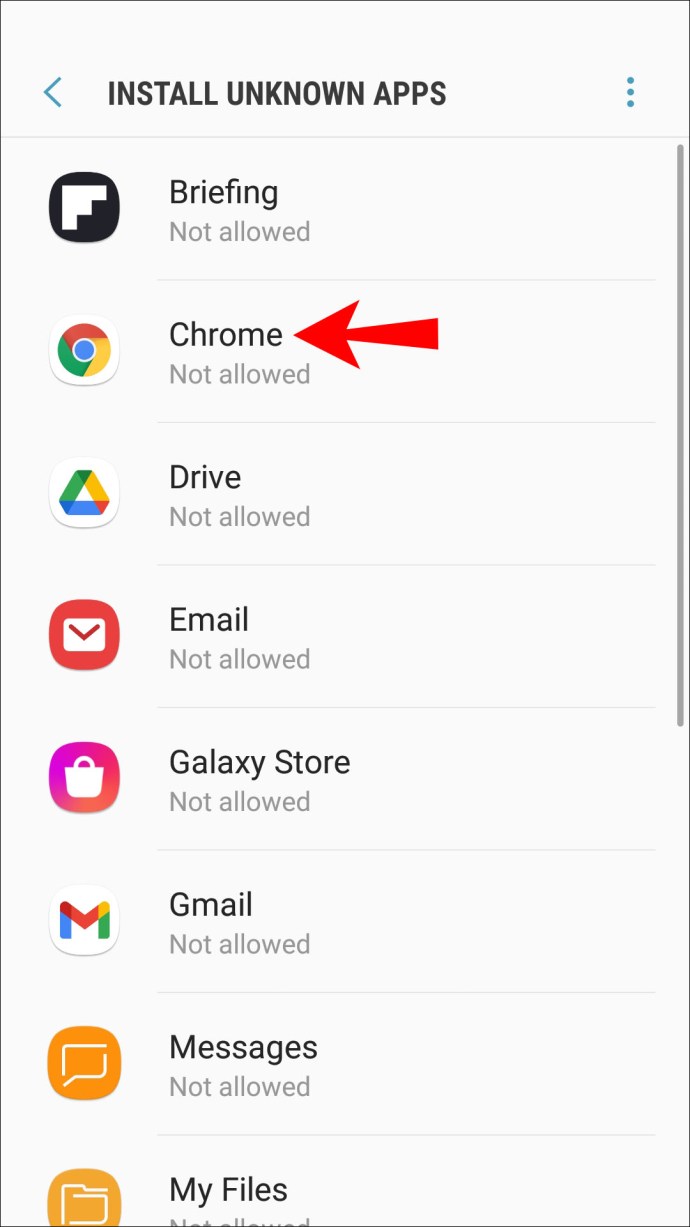
- “앱 설치 허용”을 켭니다.
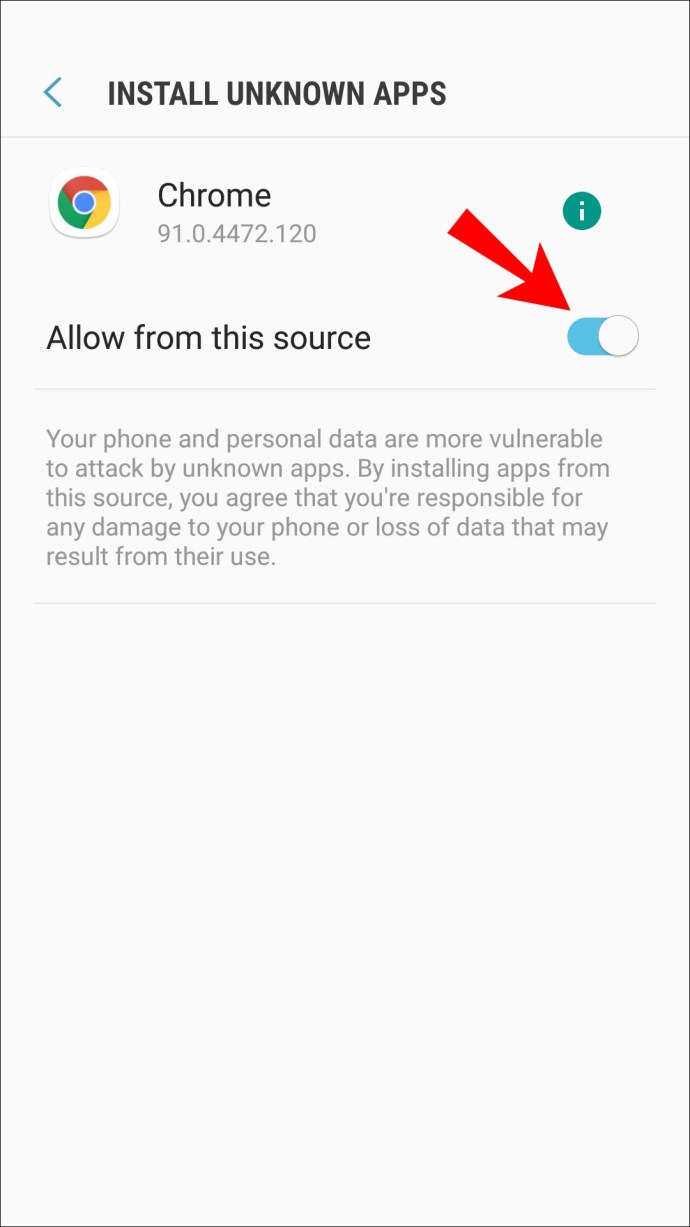
Android 8.0 미만 버전의 경우 옵션 레이블이 다르게 표시될 수 있습니다. 다음은 해당 단계입니다.
- 설정으로 이동합니다.
- “보안”을 선택합니다.
- “기기 관리”를 찾습니다.
- “알 수 없는 출처”를 켭니다.
이제 ExpressVPN APK 파일을 수동으로 설치할 수 있습니다. 이 단계를 통해 Google Play 스토어에서 제공하지 않는 타사 앱도 설치할 수 있습니다. 이러한 앱 사용에 따른 책임은 사용자에게 있습니다!
일부 사용자는 설정을 활성화된 상태로 유지하고 싶지 않을 수 있습니다. 이러한 설정을 해제하고 싶다면, 동일한 경로로 이동하여 비활성화하면 됩니다.
크롬에서 위치를 숨기고 싶은 경우
모든 사용자가 VPN을 필요로 하는 것은 아니므로, 크롬 자체 설정으로 웹사이트에서 사용자의 위치를 숨길 수 있습니다. 이 설정을 활성화하면 크롬이 웹사이트에서 위치 정보 접근 권한을 요청할 때마다 허용 여부를 선택할 수 있습니다. 언제든지 “아니오”를 클릭할 수 있습니다.
크롬에서 위치를 숨기는 방법은 다음과 같습니다.
- Google 크롬 설정으로 이동합니다.
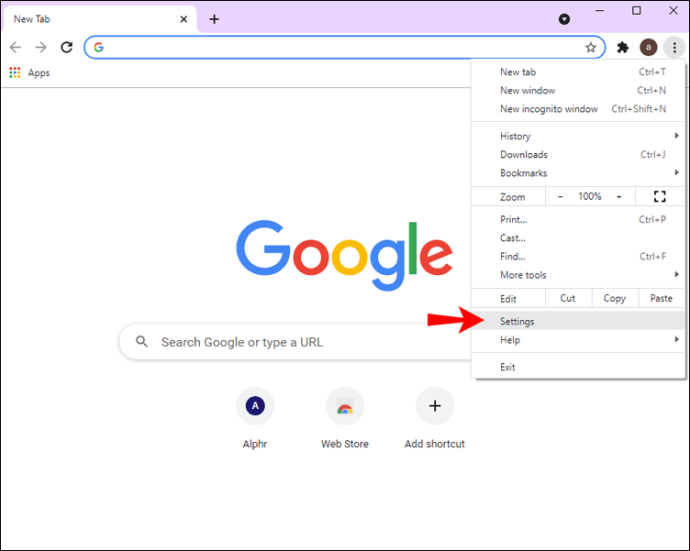
- 왼쪽 메뉴에서 “개인 정보 및 보안” 옵션을 찾습니다.
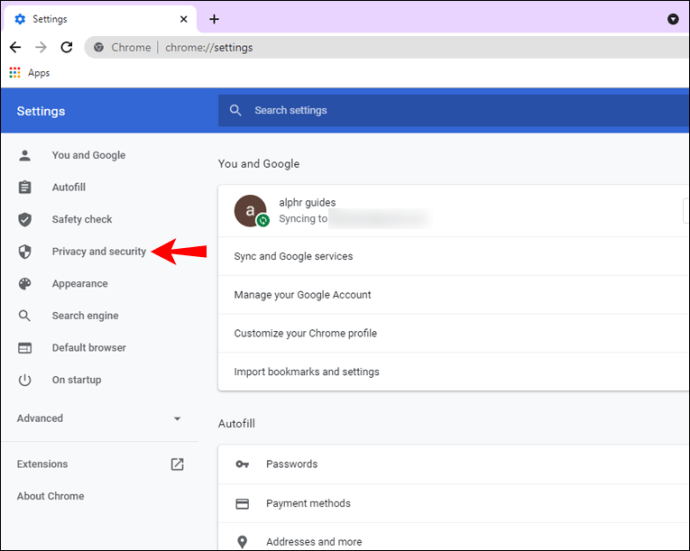
- “사이트 설정”을 선택합니다.
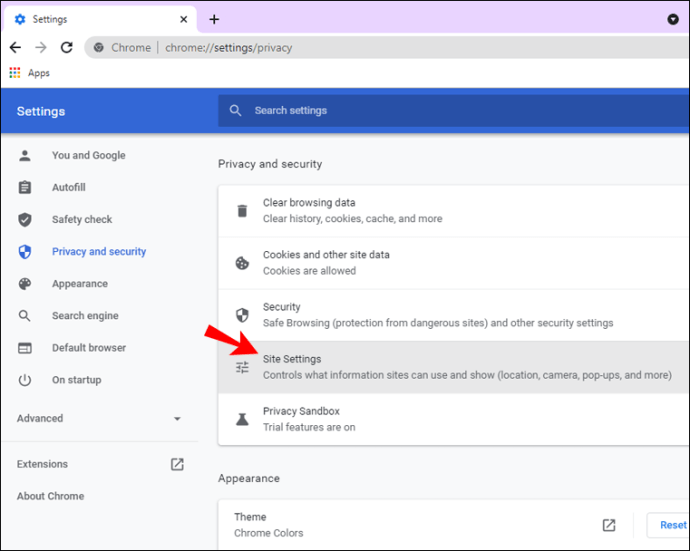
- “액세스하기 전에 확인”을 켭니다.
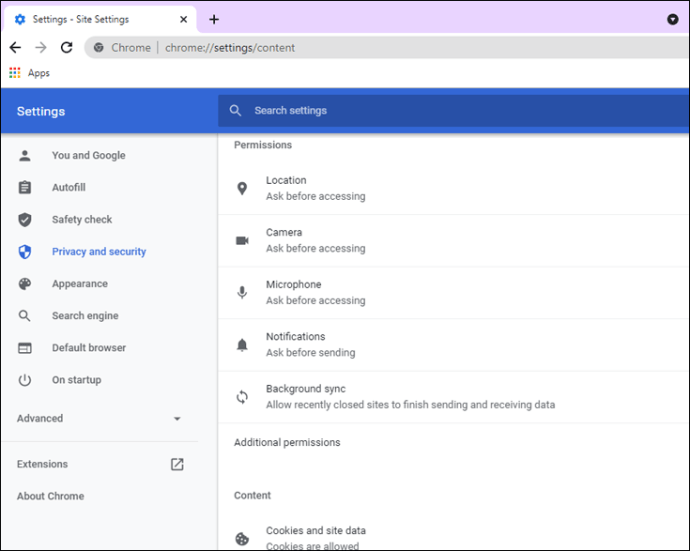
위치 접근이 허용된 일부 웹사이트 목록이 여전히 표시될 수 있습니다. 이 경우, 해당 웹사이트 옆에 있는 휴지통 아이콘을 클릭하면 해당 웹사이트의 접근 권한이 차단됩니다.
해당 웹사이트를 다시 방문하면 접근을 허용하는 옵션이 다시 나타납니다. 이때부터는 “아니오”를 선택해야 합니다.
추가 FAQ
내 위치를 업데이트하면 IP 주소가 변경되나요?
네, 위치를 업데이트하면 IP 주소가 변경됩니다. 예를 들어 호텔 Wi-Fi를 사용하는 경우 집에서 사용하는 IP 주소와 다릅니다.
집에서 인터넷을 사용하며 추적을 원치 않는다면 VPN을 활성화하세요. VPN은 IP 주소를 변경하여 사이버 범죄자가 사용자의 실제 위치를 쉽게 찾을 수 없도록 합니다.
내 위치를 업데이트하면 도시와 국가 정보가 모두 업데이트되나요?
네, 위치 서비스가 활성화되어 있으면 가능합니다. VPN이 활성화된 경우, Google은 사용자가 VPN에서 선택한 위치에 있다고 인식합니다. “내 주변 카페”를 검색하면 Google에서 해당 위치의 결과를 대신 표시합니다.
크롬은 어떻게 내 위치를 알 수 있나요?
Google 크롬은 IP 주소를 통해 사용자의 위치를 추적하는 것이 일반적입니다. 모바일 기기를 사용하는 경우, 크롬은 특히 Google 지도에서 GPS를 사용하여 위치를 추적할 수 있습니다. 즉, 별도의 조치 없이 크롬은 사용자의 위치를 파악할 수 있습니다.
Google 검색 위치를 변경하려면 어떻게 해야 하나요?
개발자 모드를 사용하여 수동으로 위치를 변경할 수 있습니다. 또는 VPN을 사용하면 자동으로 변경됩니다. Google 검색 위치를 수동으로 변경하는 방법은 다음과 같습니다.
1. 사용하려는 좌표를 찾아서 복사합니다.
2. Google 크롬을 실행합니다.
3. “Ctrl + Shift + I”를 입력합니다.
4. 키보드에서 “Esc” 키를 누릅니다.
5. “센서”를 선택합니다.
6. “위치” 옵션을 찾아 “사용자 지정 위치 선택”을 선택합니다.
7. 앞에서 찾은 좌표를 입력합니다.
8. 페이지를 새로고침합니다.
이제 google.com.tw 대신 google.com.sa가 표시될 수 있습니다. 이렇게 수동으로 위치 정보를 수정하면 위치 스푸핑이 가능합니다.
사이버 범죄로부터 자신을 보호하세요
이제 ExpressVPN을 통해 크롬에서 위치를 변경하는 방법을 알았으므로 안전하게 인터넷을 탐색할 수 있습니다. VPN을 활성화하면 차단된 모든 콘텐츠에도 액세스할 수 있게 됩니다. 또는 개발자 모드를 사용하여 수동으로 변경할 수도 있습니다.
집과 직장에서 VPN을 사용하시나요? 어떤 VPN 서비스를 가장 선호하나요? 아래 댓글 섹션에 알려주세요.